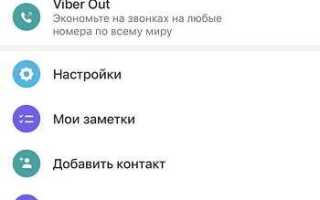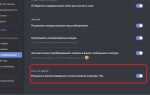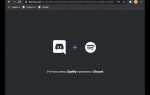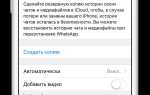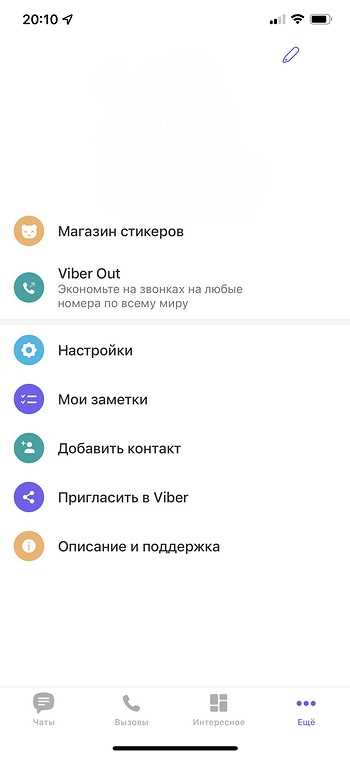
Удалённые сообщения в Viber не исчезают бесследно – существуют способы их восстановления, и часть данных можно вернуть даже без резервной копии. Всё зависит от настроек приложения, типа устройства и времени, прошедшего с момента удаления.
Если у вас включено автоматическое создание резервных копий в Viber, восстановление переписки возможно через стандартную функцию восстановления чатов. Она доступна при переустановке приложения или смене устройства. Важно: резервная копия должна быть актуальной и сохранённой в облачном хранилище – Google Диск для Android или iCloud для iOS.
Без резервной копии извлечь удалённые сообщения сложнее. На Android-устройствах можно попробовать получить доступ к файлам приложения через файловый менеджер или сторонние программы для восстановления данных, такие как Dr.Fone или iMyFone D-Back. Для этого потребуется root-доступ. На iOS доступ к внутренним данным ограничен, но можно использовать резервные копии iTunes или iCloud с помощью специализированного ПО, например, Tenorshare UltData.
Важно: чем меньше времени прошло с момента удаления сообщения, тем выше шанс успешного восстановления. Новые данные могут перезаписать удалённую информацию, сделав её недоступной навсегда.
Проверка резервных копий Viber на смартфоне

Для просмотра удалённых сообщений в Viber возможно использовать резервные копии, если они были созданы заранее. Приложение автоматически сохраняет резервные данные в облако при соответствующих настройках. Проверка и восстановление копий возможны только при условии, что вы используете тот же номер телефона и аккаунт Google или iCloud.
- Откройте Viber и перейдите в раздел «Ещё» → «Настройки» → «Учётная запись» → «Резервное копирование».
- Проверьте дату последнего сохранения резервной копии. Если копия создана до момента удаления сообщения, есть шанс его восстановить.
- Убедитесь, что вы подключены к тому же Google-аккаунту (Android) или iCloud (iOS), который использовался при создании копии.
- Если копия актуальна, удалите Viber с устройства и установите заново из App Store или Google Play.
- После установки войдите в аккаунт с тем же номером телефона. Приложение предложит восстановить данные из резервной копии – подтвердите операцию.
После завершения восстановления сообщения, присутствовавшие в резервной копии, отобразятся в чатах. Учтите: сообщения, отправленные или удалённые после создания копии, восстановлению не подлежат.
Восстановление чатов Viber через Google Диск или iCloud
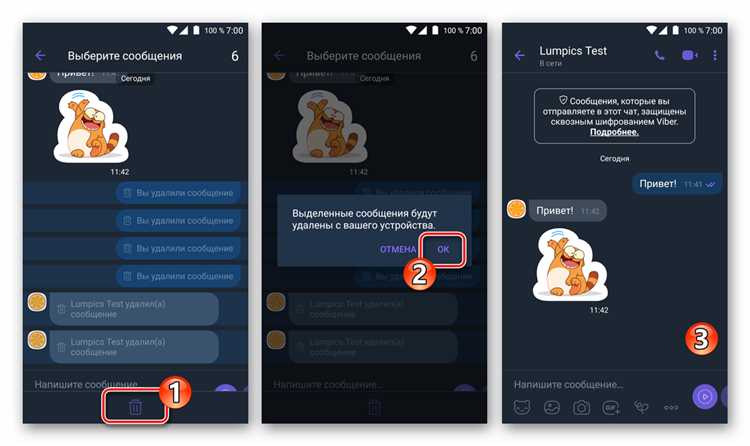
Для восстановления удалённых сообщений в Viber требуется заранее созданная резервная копия. На Android используется Google Диск, на iPhone – iCloud. Без резервной копии восстановление невозможно.
Android (Google Диск):
Откройте Viber, перейдите в Ещё → Настройки → Учетная запись → Резервное копирование Viber. Убедитесь, что резервная копия создавалась до удаления сообщений. Для восстановления:
1. Удалите и установите Viber заново.
2. После ввода номера выберите Восстановить из Google Диска.
3. Дождитесь завершения восстановления, не прерывая процесс.
iPhone (iCloud):
Перейдите в Настройки → iCloud → iCloud Drive и убедитесь, что он включён. В Viber откройте Ещё → Настройки → Резервное копирование. Для восстановления:
1. Удалите приложение и установите заново.
2. Подтвердите номер телефона.
3. Выберите Восстановить из iCloud, если копия найдена.
Важно: резервная копия включает только текст сообщений, изображения и видео сохраняются отдельно, если была включена соответствующая опция. Новые сообщения, полученные после создания копии, не восстанавливаются.
Как понять, была ли создана резервная копия до удаления сообщений
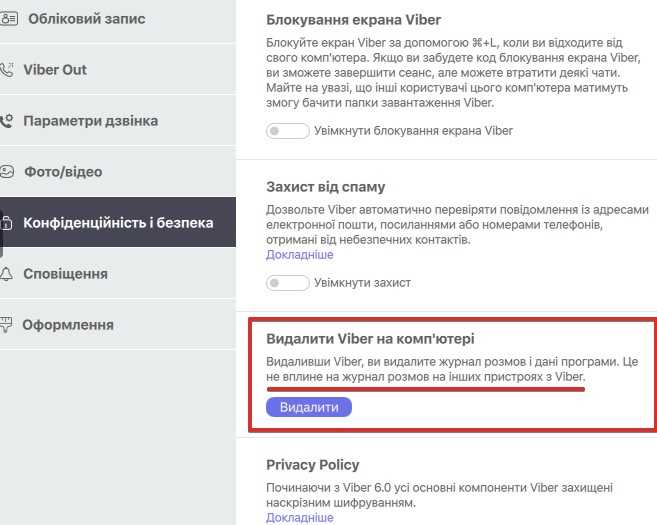
Откройте Viber и перейдите в «Ещё» → «Настройки» → «Учётная запись» → «Резервное копирование». Здесь отображается дата последнего сохранения данных. Если эта дата предшествует моменту удаления сообщений, восстановление возможно.
В разделе резервного копирования также указывается, включено ли автоматическое копирование в Google Диск (Android) или iCloud (iOS). Если опция активна, копии создаются регулярно – раз в день, неделю или месяц, в зависимости от настроек. Уточните выбранный интервал, чтобы оценить шанс наличия нужной копии.
Проверьте наличие резервной копии на облачном хранилище: откройте Google Диск (https://drive.google.com), авторизуйтесь под тем же аккаунтом, что и в Viber, перейдите в «Резервные копии» и найдите файл с пометкой «Viber». На iOS откройте «Настройки» → «Apple ID» → «iCloud» → «Управление хранилищем» → «Резервные копии» и найдите Viber в списке приложений, включённых в копирование.
Если резервное копирование отсутствует или дата слишком старая, восстановление удалённых сообщений невозможно. Создание новых копий после удаления переписки приводит к перезаписи данных и потере возможности восстановления.
Использование сторонних приложений для анализа памяти устройства
Более продвинутый метод – использование Autopsy или FTK Imager. Эти форензик-инструменты подходят для глубокого анализа содержимого устройства, включая базы данных SQLite, в которых Viber хранит переписку. После извлечения памяти необходимо найти файл viber_messages, расположенный по пути /data/data/com.viber.voip/databases/. Для доступа к этому каталогу потребуются root-права.
Программа SQLite Viewer позволяет открыть найденные базы и просмотреть удалённые записи, если они ещё не были физически перезаписаны. Рекомендуется использовать режим «Unallocated Space Analysis», доступный в Autopsy, чтобы попытаться восстановить удалённые строки.
Важно отключить автосинхронизацию и не использовать устройство до завершения анализа, чтобы минимизировать риск потери остаточных данных. Также следует создать полный образ устройства через dd или TWRP и работать уже с ним, не подвергая оригинал изменениям.
Использование стороннего ПО требует технической подготовки. Без должных навыков можно повредить систему или безвозвратно потерять данные. Рекомендуется проводить операции на копии, а не на основном устройстве.
Ограничения восстановления сообщений без резервной копии
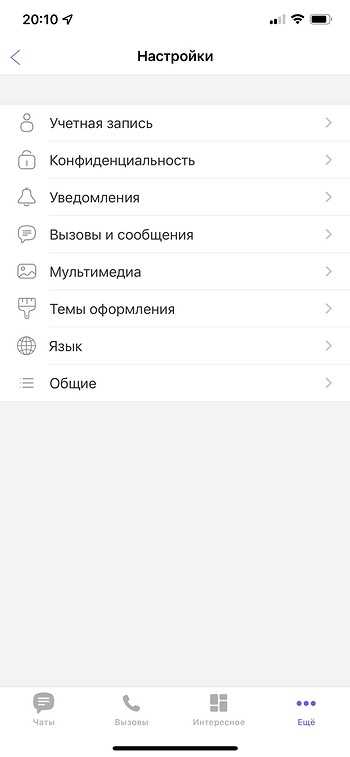
Если резервное копирование в Viber не было включено до удаления сообщений, восстановить их стандартными средствами невозможно. Приложение не хранит удалённые данные на серверах: все чаты хранятся локально на устройстве, и после удаления они удаляются безвозвратно.
Использование стороннего ПО для восстановления возможно только при наличии root-доступа (Android) или jailbreak (iOS), что несёт высокий риск повреждения системы и нарушения политики безопасности. Даже при этих условиях восстановление возможно лишь частично и не гарантирует успеха.
Для Android-устройств возможен частичный анализ данных в памяти с помощью программ наподобие Dr.Fone или iMobie PhoneRescue, но только до перезаписи удалённых данных. При этом доступ к внутренней памяти Viber без root-прав невозможен.
На iOS ситуация ещё более ограничена: без предварительного резервного копирования (в iCloud или через iTunes) восстановление чатов недоступно. Viber для iOS не предоставляет локального доступа к своим файлам, а шифрование данных исключает их дешифровку сторонними средствами.
Рекомендация: регулярно включать автоматическое резервное копирование чатов. На Android – через Google Диск, на iOS – через iCloud. Это единственный надёжный способ защитить переписку от безвозвратной потери.
Как настроить автоматическое создание резервных копий в Viber
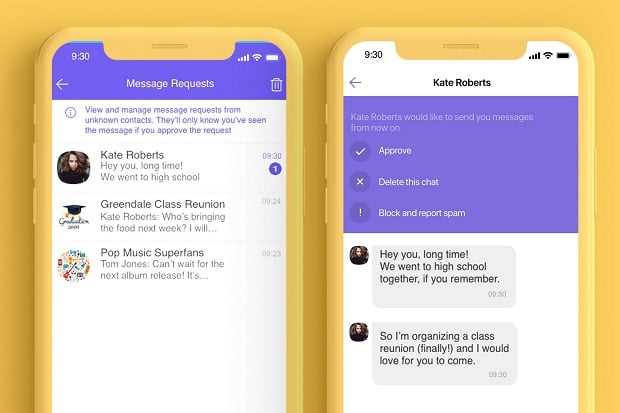
Откройте Viber и перейдите в «Настройки» (иконка шестерёнки в нижнем меню). Затем выберите раздел «Учётная запись» и нажмите «Резервное копирование».
Для автоматического сохранения переписок выберите пункт «Автоматическое резервное копирование». Установите частоту создания копий: ежедневно, еженедельно или ежемесячно.
Подключите аккаунт Google Drive (для Android) или iCloud (для iOS), чтобы Viber мог сохранять резервные копии в облако. Для этого нажмите «Подключить облако» и предоставьте необходимые разрешения.
Резервные копии включают текстовые сообщения, фотографии и видео, но не сохраняют историю звонков. Для уменьшения размера копий можно отключить сохранение мультимедиа.
Обратите внимание, что при смене номера телефона или устройства восстановление данных возможно только с последней созданной резервной копии. Проверяйте дату последнего бэкапа в разделе настроек для уверенности в актуальности данных.
Вопрос-ответ:
Можно ли восстановить удалённые сообщения в Viber, если они были удалены давно?
Восстановить удалённые сообщения в Viber можно только в том случае, если вы регулярно делали резервное копирование чатов. Если копия была создана до удаления сообщений, их можно вернуть, восстановив данные из этой копии. Без резервной копии восстановить переписку невозможно.
Как найти удалённые сообщения в Viber на телефоне Android?
На Android-устройствах можно попробовать восстановить удалённые сообщения, восстановив резервную копию, сделанную в Google Диске. Для этого нужно удалить и заново установить Viber, войти в свой аккаунт и следовать инструкциям по восстановлению чатов из облака. Если копии нет, сообщения восстановить нельзя.
Сохраняются ли удалённые сообщения в облаке Viber и можно ли их оттуда посмотреть?
Viber не хранит переписки на своих серверах постоянно. Сообщения сохраняются только на устройстве и в резервных копиях, если пользователь настроил их создание в облачных сервисах. Просмотреть удалённые сообщения напрямую из облака Viber нельзя, только из резервных копий, созданных пользователем.
Можно ли увидеть удалённые сообщения в групповом чате Viber, если они удалены другим участником?
Удалённые сообщения видны только тому, кто их удалил, у других участников переписки они остаются, если те не удалили их у себя. Если сообщение удалено у всех участников, восстановить его можно только при наличии резервной копии, где оно ещё сохранялось.
Есть ли программы или приложения, которые помогут восстановить удалённые сообщения Viber без резервных копий?
Существуют сторонние программы, которые обещают восстановить удалённые сообщения, но их эффективность ограничена, и они часто требуют root-доступа или специальных навыков. Также стоит быть осторожным с такими приложениями из-за риска безопасности и конфиденциальности. Надёжнее всего пользоваться официальными способами через резервные копии.